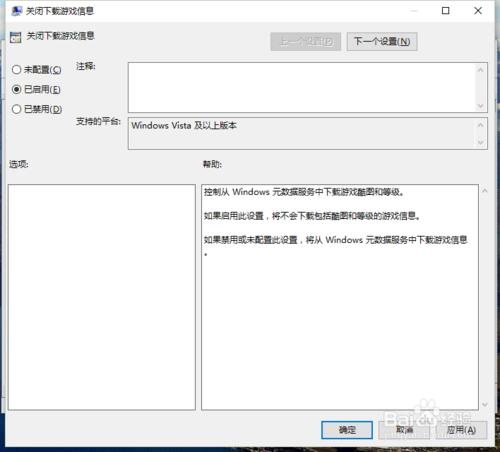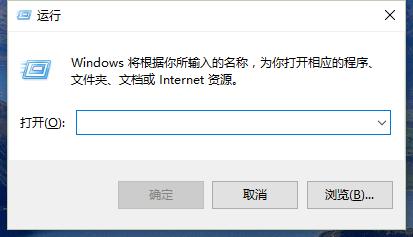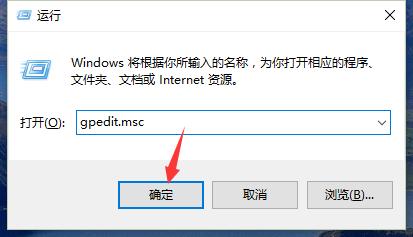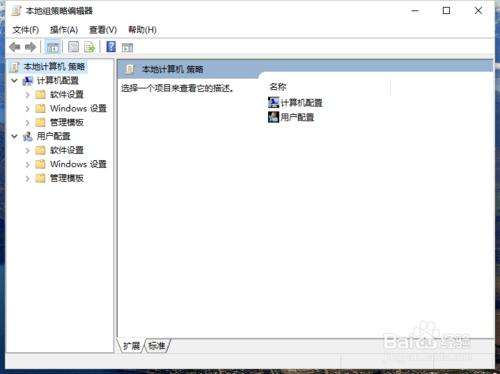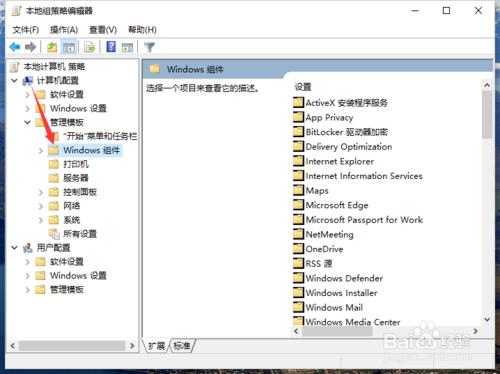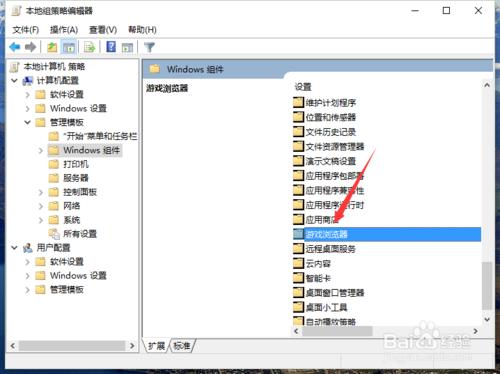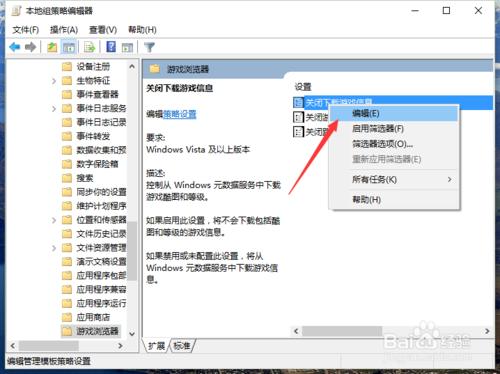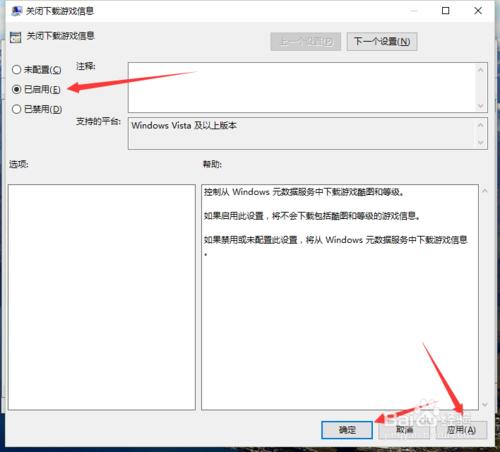Windows10系統中優化“關閉下載遊戲資訊”。如果啟用此設定,將不會下載包括酷圖和等級的遊戲資訊。如果禁用或未配置此設定,將從 Windows 元資料服務中下載遊戲資訊。以來來看看吧!
工具/原料
電腦
Windows10
方法/步驟
一、Windows10系統中,按住鍵盤的“Win+R”快捷組合鍵,開啟“執行”命令對話方塊。如圖所示;
二、在開啟的“執行”命令對話方塊中,輸入“gpedit.msc”命令,而後點選“確定”按鈕。如圖所示;
三、點選“確定”按鈕後,這個時候會彈出“本地組策略編輯器”對話方塊。如圖所示;
四、在“本地組策略編輯器”視窗左側窗格中,依次展開“計算機配置-->管理模版-->Windows元件”命令選項。如圖所示;
五、在“Windows元件”選項右側視窗,找到“遊戲瀏覽器”選項選中並雙擊滑鼠左鍵將其開啟。如圖所示;
六、進入“遊戲瀏覽器”選中其右側窗格中的“關閉下載遊戲資訊”,點選滑鼠右鍵在彈出的選單選項中點選“編輯”選項命令。如圖所示;
七、在開啟的“關閉下載遊戲資訊”對話視窗中,將其設定更改為“已啟用”選項,然後在點選“應用-->確定”按鈕退出即可。如圖所示;